วิธีตัดข้อความอย่างรวดเร็วใน Google ชีต
Googleและผลิตภัณฑ์ของบริษัทครองอุตสาหกรรมซอฟต์แวร์ทั่วโลก โดยมีผู้ใช้หลายล้านคนจากประเทศและทวีปต่างๆ หนึ่งในแอปที่มีชื่อเสียงที่มีคนใช้นับล้านคือGoogle ชี(Google Sheets)ต Google ชีต(Google Sheets)เป็นแอปที่ช่วยให้คุณจัดระเบียบข้อมูลในรูปแบบของตารางได้อย่างมีประสิทธิภาพ และให้คุณดำเนินการต่างๆ กับข้อมูลได้ ธุรกิจ เกือบ ทั้งหมดใช้ (Almost)ระบบจัดการ(Management)ฐานข้อมูลและสเปรดชีตในโลก แม้แต่โรงเรียนและสถาบันการศึกษาก็ใช้สเปรดชีตเพื่อเก็บรักษาบันทึกฐานข้อมูล เมื่อพูดถึงสเปรดชีตMicrosoft ExcelและGoogle ชีต(Google Sheets)เป็นผู้นำองค์กร หลายคนมักใช้ at เนื่องจากใช้งานได้ฟรี และสามารถจัดเก็บสเปรดชีตของคุณทางออนไลน์บนGoogle ไดร(Google Drive)ฟ์ ทำให้สามารถเข้าถึงได้จากคอมพิวเตอร์หรือแล็ปท็อปเครื่องใดก็ได้ที่เชื่อมต่อกับเวิลด์ไวด์เว็บ(World Wide Web)ผ่านทาง อินเตอร์เน็ต(Internet) . อีกสิ่งที่ยอดเยี่ยมเกี่ยวกับGoogle ชีต(Google Sheets)คือคุณสามารถใช้งานได้จากหน้าต่างเบราว์เซอร์บนคอมพิวเตอร์(Computer) ส่วนบุคคล หรือแล็ปท็(Laptop)อป
เมื่อคุณจัดระเบียบข้อมูลของคุณในรูปแบบของตาราง คุณอาจพบปัญหาเล็กน้อย ปัญหาทั่วไปประการหนึ่งคือ เซลล์มีขนาดเล็กเกินไปสำหรับข้อมูล มิฉะนั้นข้อมูลจะไม่พอดีกับเซลล์อย่างสมบูรณ์ และจะย้ายในแนวนอนเมื่อคุณพิมพ์ แม้ว่าจะถึงขีดจำกัดขนาดเซลล์แล้ว แต่ก็ยังดำเนินต่อไปโดยครอบคลุมเซลล์ใกล้เคียง นั่นคือข้อความของคุณจะเริ่มจากด้านซ้ายของเซลล์และจะล้นไปยังเซลล์ว่างที่อยู่ใกล้( your text would start from the left side of your cell and would overflow to the nearby blank cells)เคียง คุณสามารถอนุมานได้จากตัวอย่างด้านล่าง

ผู้ที่ใช้Googleชีตเพื่อให้คำอธิบายโดยละเอียดในรูปแบบข้อความจะประสบปัญหานี้อย่างแน่นอน หากคุณเป็นหนึ่งในนั้น บอกเลยว่าคุณมาถูกที่แล้ว ให้ฉันแนะนำคุณด้วยวิธีการบางอย่างเพื่อหลีกเลี่ยงสิ่งนี้
จะหลีกเลี่ยงข้อความล้นใน Google ชีตได้อย่างไร(How to avoid text-overflow in Google Sheets?)
เพื่อหลีกเลี่ยงปัญหานี้ เนื้อหาของคุณจะต้องพอดีกับความกว้างของเซลล์อย่างสมบูรณ์ หากเกินความกว้าง จะต้องเริ่มพิมพ์โดยอัตโนมัติจากบรรทัดถัดไป ราวกับว่าคุณได้กดปุ่มEnter แต่จะบรรลุเป้าหมายนี้ได้อย่างไร มีวิธีใดบ้าง? ใช่มี. คุณสามารถตัดข้อความเพื่อหลีกเลี่ยงปัญหาดังกล่าวได้ คุณมีความคิดเกี่ยวกับวิธีการตัดข้อความในGoogle ชีต(Google Sheets)หรือไม่? นั่นคือเหตุผลที่เราอยู่ที่นี่ มา(Come)เลย มาเจาะลึกถึงวิธีการที่คุณสามารถตัดข้อความในGoogle ชี(Google Sheets)ต
วิธีตัดข้อความใน Google ชีต
1. คุณสามารถเปิดเบราว์เซอร์ที่คุณชื่นชอบและไปที่Google ชีต(Google Sheets)จากพีซีหรือแล็ปท็อปของคุณ นอกจากนี้ คุณสามารถทำได้โดยพิมพ์docs.google.com/spreadsheets
2. จากนั้น คุณสามารถเปิดสเปรดชีตใหม่(New Spreadsheet)และเริ่มป้อนเนื้อหาของคุณ
3. หลังจากพิมพ์ข้อความของคุณบนเซลล์(text on a cell)ให้เลือกเซลล์ที่คุณพิมพ์
4. หลังจากเลือกเซลล์แล้ว ให้คลิกที่ เมนู รูปแบบ(Format )จากแผงที่ด้านบนของ หน้าต่าง Google ชีต(Google Sheets) ของคุณ (ใต้ชื่อสเปรดชีตของคุณ)
5. วางเคอร์เซอร์ของเมาส์ไว้เหนือตัวเลือกชื่อ “ การตัดข้อความ” (“Text Wrapping”)คุณสามารถอนุมานได้ว่า ตัวเลือก Overflowถูกเลือกโดยค่าเริ่มต้น คลิกที่ ตัวเลือก "ตัด"(“Wrap” )เพื่อตัดข้อความของคุณในGoogle ชี(Google Sheets)ต

6. ทันทีที่คุณเลือกตัวเลือก " Wrap " คุณจะเห็นผลลัพธ์ดังในภาพหน้าจอด้านล่าง:
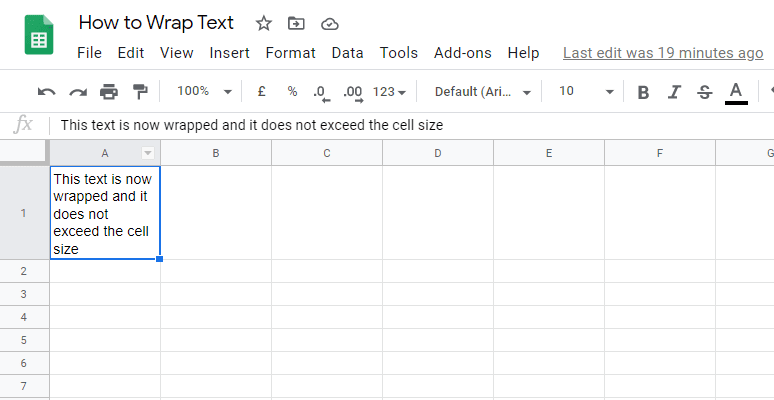
การตัดข้อความจาก(Wrapping Text from the )แถบเครื่องมือ(Toolbar)Google ชีต (Google Sheets )
คุณยังค้นหาทางลัดเพื่อตัดข้อความที่แสดงอยู่ในแถบเครื่องมือของหน้าต่างGoogle ชีต ได้อีกด้วย (Google Sheets)คุณสามารถคลิกที่ ไอคอนการ ตัดข้อความ(Text wrapping )จากเมนูและคลิกที่ ปุ่ม ตัด(Wrap )จากตัวเลือกต่างๆ

ตัดข้อความด้วยตนเองใน Google ชีต(Wrapping Text Manually in Google Sheets)
1 คุณยังสามารถแทรกตัวแบ่งบรรทัดภายในเซลล์เพื่อห่อเซลล์ของคุณด้วยตนเองตามความต้องการของคุณ ในการทำเช่นนั้น
2. เลือกเซลล์ที่มีข้อความที่จะจัดรูปแบบ (ห่อ(Select the cell that contains the text to be formatted (wrapped)) ) ให้ดับเบิลคลิกที่เซลล์นั้นหรือกดF2 ซึ่งจะนำคุณไปสู่โหมดแก้ไข ซึ่งคุณสามารถแก้ไขเนื้อหาของเซลล์ได้ วางเคอร์เซอร์ของคุณในตำแหน่งที่คุณต้องการแบ่งบรรทัด กดปุ่มEnterขณะกด ปุ่ม ALTค้างไว้ (เช่นกด(Press)คีย์ผสม– ALT + Enter )

3. ด้วยวิธีนี้คุณสามารถเพิ่มช่วงพักได้ทุกที่ที่คุณต้องการ วิธีนี้ทำให้คุณสามารถตัดข้อความในรูปแบบใดก็ได้ที่คุณต้องการ
อ่านเพิ่มเติม: (Also Read:) วิธีหมุนรูปภาพหรือรูปภาพใน Word(How to Rotate a Picture or Image in Word)
ตัดข้อความในแอป Google ชีต(Wrap Text In Google Sheets App)
หากคุณใช้ แอปพลิเคชัน Google ชีต(Google Sheets)บน สมาร์ทโฟน Androidหรือ iOS คุณอาจสับสนกับอินเทอร์เฟซ และคุณอาจไม่ทราบว่าจะค้นหาตัวเลือกการตัดข้อความได้จากที่ใด ไม่ต้องกังวล ทำตามขั้นตอนด้านล่างเพื่อตัดข้อความในGoogle ชีต(Google Sheets)บนโทรศัพท์ของคุณ:
1. เปิด แอปพลิเคชัน Google ชีต(Google Sheets )บนอุปกรณ์สมาร์ทโฟนAndroid หรือ iOS ของคุณ(Android)
2. เปิดสเปรดชีตใหม่หรือที่มีอยู่ซึ่งคุณต้องการตัดข้อความ
3. แตะเบา ๆ ที่เซลล์ที่(cell whose text)คุณต้องการตัดข้อความ นี่จะเลือกเซลล์นั้นโดยเฉพาะ
4. ตอนนี้แตะที่ ตัวเลือก รูปแบบ(Format )บนหน้าจอแอปพลิเคชัน (แสดงในภาพหน้าจอ)

5. คุณจะพบตัวเลือกการจัดรูปแบบที่อยู่ภายใต้สองส่วน– ข้อความ(Text)และเซลล์ (Cell)นำทางไปยังเซลล์(Cell )
6. คุณจะต้องเลื่อนลงมาเล็กน้อยเพื่อค้นหาWrap Toggle ตรวจสอบให้แน่ใจว่าได้เปิดใช้งาน(Make sure to enable it,)และข้อความของคุณจะตัดในแอปพลิเคชัน Google ชีต(text would wrap in the Google Sheets application.)
หมายเหตุ:(NOTE: )หากคุณต้องการตัดเนื้อหาทั้งหมดในสเปรดชีต นั่นคือ เซลล์ทั้งหมดในสเปรดชีต คุณสามารถใช้คุณลักษณะ " Select all " ได้ โดยคลิกที่ช่องว่างระหว่างส่วนหัวAและ1 (เน้นในภาพหน้าจอด้านล่าง) การคลิกที่ช่องนี้จะเลือกทั้งสเปรดชีต มิฉะนั้น คุณสามารถใช้คีย์ผสม Ctrl + A. จากนั้นทำตามขั้นตอนด้านบน ซึ่งจะทำให้ข้อความทั้งหมดในสเปรดชีตของคุณบิดเบี้ยว
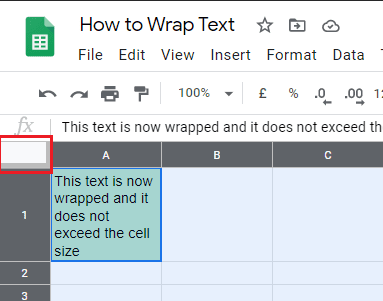
เรียนรู้เพิ่มเติมเกี่ยวกับตัวเลือกในการห่อข้อความของคุณใน Google ชีต(Know more about the options to wrap your text in Google Sheets)
ล้น: (Overflow: )ข้อความของคุณจะล้นไปยังเซลล์ว่างถัดไป ถ้าเกินความกว้างของเซลล์ปัจจุบันของคุณ
ตัด:(Wrap: )ข้อความของคุณจะถูกตัดเป็นบรรทัดเพิ่มเติมเมื่อเกินความกว้างของเซลล์ สิ่งนี้จะเปลี่ยนความสูงของแถวโดยอัตโนมัติตามพื้นที่ที่จำเป็นสำหรับข้อความ
คลิป:(Clip: )แสดงเฉพาะข้อความภายในขีดจำกัดความสูงและความกว้างของเซลล์ ข้อความของคุณจะยังคงอยู่ในเซลล์ แต่จะแสดงเพียงส่วนหนึ่งของเซลล์ที่อยู่ภายใต้ขอบเขตของเซลล์
ที่แนะนำ:(Recommended:)
- วิธีเพิ่มบัตรบุคคลของคุณบน Google Search(How to Add Your People Card on Google Search)
- ส่งรูปภาพทางอีเมลหรือข้อความบน Android(Send Picture via Email or Text Message on Android)
ฉันหวังว่าคุณจะห่อข้อความใน Google ชีตได้อย่างรวดเร็ว (quickly wrap your text in Google Sheets.)หากคุณมีคำถามใด ๆ ให้ใช้ส่วนความคิดเห็น ฉันชอบที่จะอ่านคำแนะนำของคุณ ดังนั้นฝากพวกเขาด้วยในความคิดเห็นของคุณ
Related posts
วิธีการเปลี่ยน Case ของ Text ใน Word and Google Sheets
วิธีการ Strikethrough Text ใน Google Docs
วิธีการทำ Curved line graph ใน Excel and Google Sheets
4 วิธีในการแปลง Excel เป็น Google ชีต
Google ชีตกับ Microsoft Excel - อะไรคือความแตกต่าง?
3 Ways เพื่ออัปเดต Google Play Store [Force Update]
วิธีการสร้างรายการแบบหล่นลงใน Excel and Google Sheets
วิธีเพิ่ม Zero หน้าหมายเลขใน Excel and Google Sheets
วิธีการตรวจสอบ Email ID เชื่อมกับ Facebook Account ของคุณ
วิธีการกู้คืน Deleted Google Docs
สร้างเทมเพลต Google Sheets โดยไม่มี Google Workspace subscription
วิธีดาวน์โหลด Google Maps สำหรับ Windows 11
วิธีการ Add Table ของ Contents ใน Google Docs
วิธีตรวจสอบ Traffic บน Google Maps
Count comma ค่าที่แยกจากกันในเซลล์เดียวใน Excel and Google Sheets
วิธีการเพิ่มหน้าใน Google Docs
โหลด Properly Fix Facebook Home Page Wo n't
วิธีการนับเซลล์ว่างเปล่าหรือเซลล์ว่างใน Excel and Google Sheets
Google Sheets and Excel Online Calendar templates ที่ดีที่สุด
วิธีการทำงานโดยอัตโนมัติใน Google Sheets กับ Macros
